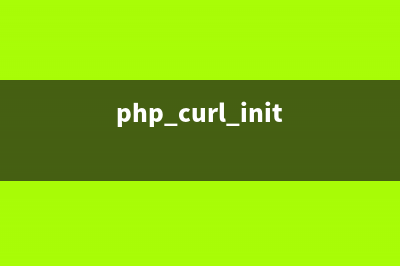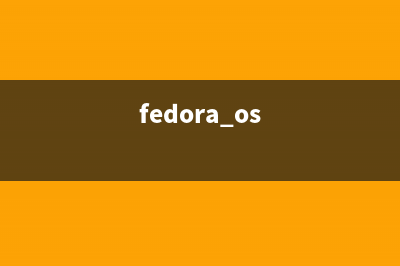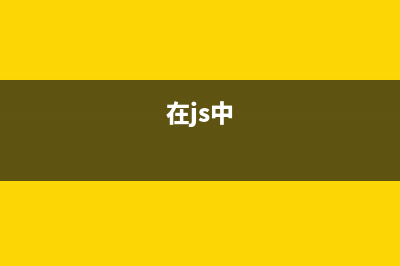位置: 编程技术 - 正文
Windows7提示Ping不是内部或外部命令的解决方法(win7 ping一般故障)
编辑:rootadmin推荐整理分享Windows7提示Ping不是内部或外部命令的解决方法(win7 ping一般故障),希望有所帮助,仅作参考,欢迎阅读内容。
文章相关热门搜索词:win7ping不到win10,win7 ping一般故障,win7 ping一般故障,win7 ping不通win10,win7无法ping,win7 ping不通win10,win7系统ping不通,win7系统ping不通,内容如对您有帮助,希望把文章链接给更多的朋友!
对于网络管理员来说,经常会需要使用到Ping命令,对服务器相关事项进行检查。但有时在Windows7旗舰版系统中使用Ping命令时,也会遇到不成功,提示“Ping不是内部或者外部命令”的问题,这让不少网管伤透了脑,怎么办?下面就由小编分享Windows7提示“Ping不是内外部命令”的解决技巧。
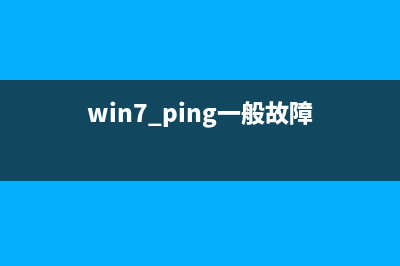
1、在“计算机”图标上右键选择“属性”,在打开的计算机属性设置窗口中选择“高级系统设置”。2、在弹出的“系统属性”窗口中,切换到“高级”标签页,点击“环境变量”,进入另一个窗口。3、在Win7“环境变量”窗口中,找到“系统变量”,在变量项中找到path的路径设置,点击下方的“编辑”按钮。将“;C:windowssystem”复制进变量值处,然后点击确定即可。
通过以上设置后,运行进入DOC界面。在开始菜单中,打开运行,在运行输入框键入cmd,按住回车键,进入DOC界面。在DOC命令下,输入ping命令后,弹出如下对话框即表示设置成功。GhostWin7系统安装时出错提示a destination volum如何解决? 虽然安装系统并不是什么难事,但在安装过程中难免会遇到一些故障错误问题。最近有用户在选择Ghostwin7系统安装时出错,并弹出英文错误提示adestinatio
Win7系统脚步设置出现问题导致网页内容无法复制的解决方法 上网查找资料看见重要信息,很多用户采用直接复制粘贴的手法进行保存,快捷又方便记录。很多用户遇到这样一个现象,当要复制网站网页上文字时
win7右键菜单找不到新建BMP图像的快捷方式怎么办? 此方法适用于WIN7/XP,当你使用了WIN7优化大师、右键修复软件,右键新建中还是没有新建BMP图像时,请试试本文的方法。1、在桌面新建一个txt记事本。2
标签: win7 ping一般故障
本文链接地址:https://www.jiuchutong.com/biancheng/363640.html 转载请保留说明!上一篇:Windows7系统使用服务重启IIS服务器的步骤方法(windows7的使用方法)
下一篇:GhostWin7系统安装时出错提示a destination volum如何解决?(ghost7sp1安装教程)